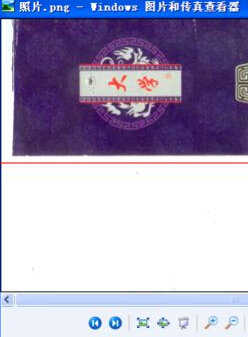怎么使用一体机的扫描功能
2017-03-17
一般办公都会用打印和扫描集成的一体机。但是怎么使用打印机一体机扫描功能?方法其实也不难的。下面就让小编带大家一起来看看打印一体机扫描文件的使用方法和步骤吧,需要的朋友可以参考下。
虽然现在用相机照出来的资料可能比扫描的更为清晰,但目前办公中较为常用的还是扫描功能。扫描的话可用WINDOWS自身集成的扫描功能,更为快捷,但功能相对较小。而使用硬件配套的扫描软件的话功能就十分的丰富了。一般办公都会用打印和扫描集成的一体机。
1、首先,我们将要扫描的资料正面朝下放到扫描面板上:

2、再打开我的电脑,双击其中的你的扫描仪,如这里的“HP LaserJet 3052”:
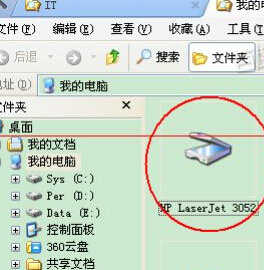
3、在弹出的对话框中选择“Microsoft扫描仪和照相机向导”,并单击“确定”按钮:

4、在弹出的“扫描仪和照相机向导”对话框欢迎步骤中单击“下一步”按钮:

5、在接下来的“选择扫描首选项”中,选择你要的“图片类型”,下面的纸张来源选择“平板”,单击“下一步”按钮:
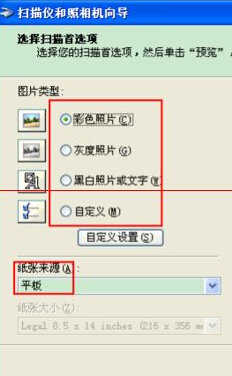
6、然后在“照片名和目标”步骤中,按需设置相关项后单击“下一步”按钮:

7、此时一体机开始扫描了,其中有详细的扫描进度:
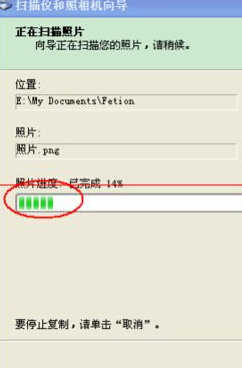
8、扫描完成后进入到“其它选项”步骤,单击“下一步”按钮:
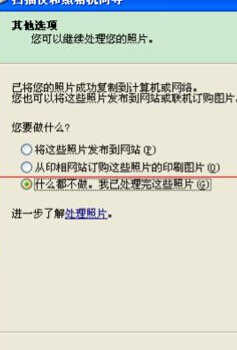
9、进入到“完成”的步骤了,直接单击“下一步”按钮即可:
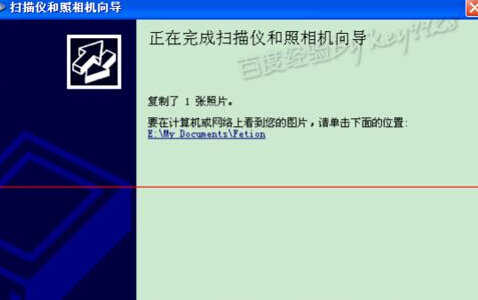
10、会自动打开扫描的图片保存的文件夹:

11、打开此图片可以看到,已经是我们扫描的图片了: